Atualizado em April 2025: Pare de receber mensagens de erro que tornam seu sistema mais lento, utilizando nossa ferramenta de otimização. Faça o download agora neste link aqui.
- Faça o download e instale a ferramenta de reparo aqui..
- Deixe o software escanear seu computador.
- A ferramenta irá então reparar seu computador.
A criação e fixação dos tipos de compromissos, por vezes, funcionam como um grande impedimento ao progresso dos negócios. Uma ferramenta simples da Microsoft –
Microsoft Reservas
poupa-lhe muito tempo a este respeito. Na verdade, a ferramenta pode desempenhar um papel importante na revolução do seu negócio. Tudo o que você precisa é de um pouco de conhecimento sobre a implementação de Microsoft Bookings para a sua própria empresa. Neste post, vemos como inserir informações de negócios em Microsoft Bookings.
As informações que você fornece sobre
Microsoft Bookings Business Information Page
é exibido na página que os clientes usam para reservar compromissos (conhecida como a página de reservas) e em mensagens e lembretes enviados a eles por Marcações
.

Tabela de Conteúdos
Inserir informações na página Informações comerciais de reservas da Microsoft
Atualizado: abril 2025.
Recomendamos que você tente usar esta nova ferramenta. Ele corrige uma ampla gama de erros do computador, bem como proteger contra coisas como perda de arquivos, malware, falhas de hardware e otimiza o seu PC para o máximo desempenho. Ele corrigiu o nosso PC mais rápido do que fazer isso manualmente:
- Etapa 1: download da ferramenta do reparo & do optimizer do PC (Windows 10, 8, 7, XP, Vista - certificado ouro de Microsoft).
- Etapa 2: Clique em Iniciar Scan para encontrar problemas no registro do Windows que possam estar causando problemas no PC.
- Clique em Reparar tudo para corrigir todos os problemas
No Office 365, selecione o iniciador do aplicativo e, em seguida, selecione Reservas
.
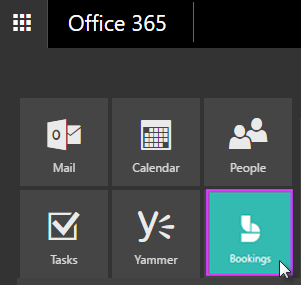
Em seguida, navegue até o painel de navegação e selecione Informações comerciais.
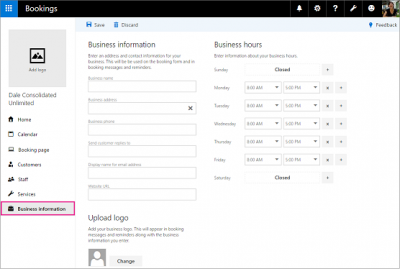
Digite suas informações comerciais, como nome da empresa, endereço e telefone
Em seguida, em ‘Enviar respostas de clientes para’, digite o endereço de e-mail que você deseja compartilhar com os clientes na sua página de reservas.
Depois disso, em ‘Display name for email address’, digite o nome amigável que você deseja que seja exibido para os clientes no lugar do endereço de e-mail.
Quando terminar, vá até a URL do site, digite a URL da página inicial da sua empresa e selecione Salvar.
Em seguida, carregue o logotipo da sua empresa.
Definindo seu horário comercial
Por padrão, o horário comercial no aplicativo Microsoft Bookings está definido para 8 a.m. a 5 p.m., de segunda a sexta-feira. Os horários são fornecidos em incrementos de 15 minutos. Para alterar as configurações de hora padrão, vá para a página Informações comerciais e, em Horário comercial, use as dropdowns para selecionar as horas de início e fim para cada dia. Clique em + para adicionar seletores de hora de início e de fim.
Às vezes, você pode sentir a necessidade de bloquear uma parte de cada dia, ou parte de um dia a cada semana por alguma razão. Talvez você não queira agendar compromissos com clientes durante esses horários. Para isso, navegue até a página de informações comerciais e, em Horário comercial, selecione uma hora de início e de fim para as quintas-feiras. Neste exemplo, definimos 8:00 a.m. como 13:00 p.m.
Selecione + para criar uma nova linha para quinta-feira.
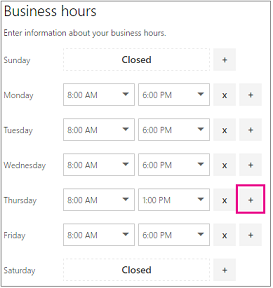
Na nova linha, selecione 14:30 p.m. para a hora de início e 18:00 p.m. para a hora de fim.
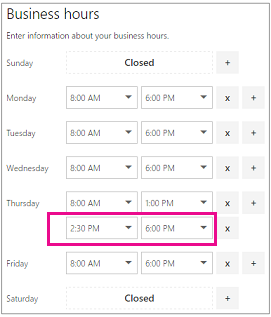
Selecione Salvar.
Agora, quando um cliente vai para a sua página de reservas, ele vai ver que o seu negócio está fechado de 1 a 2:30 às quintas-feiras.
Fonte: Arkansas.
RECOMENDADO: Clique aqui para solucionar erros do Windows e otimizar o desempenho do sistema
Renan descreve-se como um fã apaixonado do Windows que adora resolver problemas do Windows mais do que qualquer outra coisa e escrever sobre tecnologias MS em geral.
